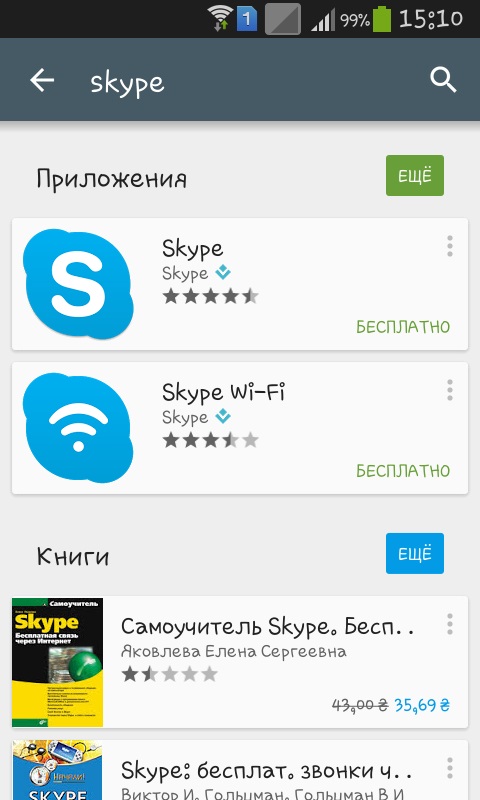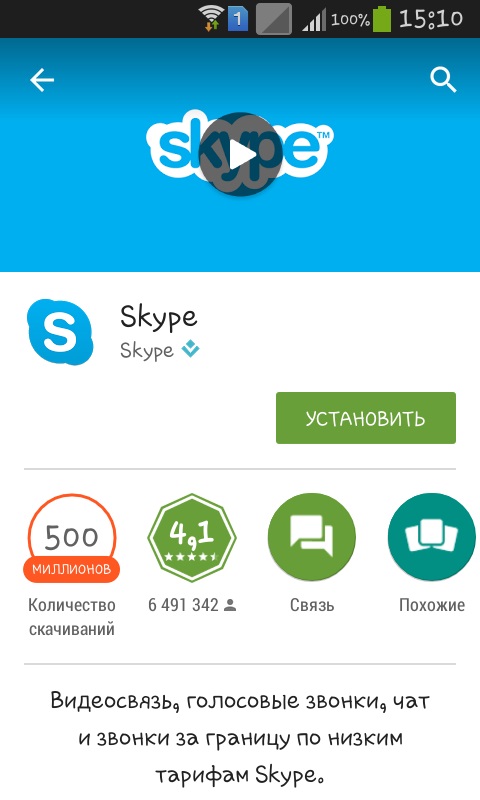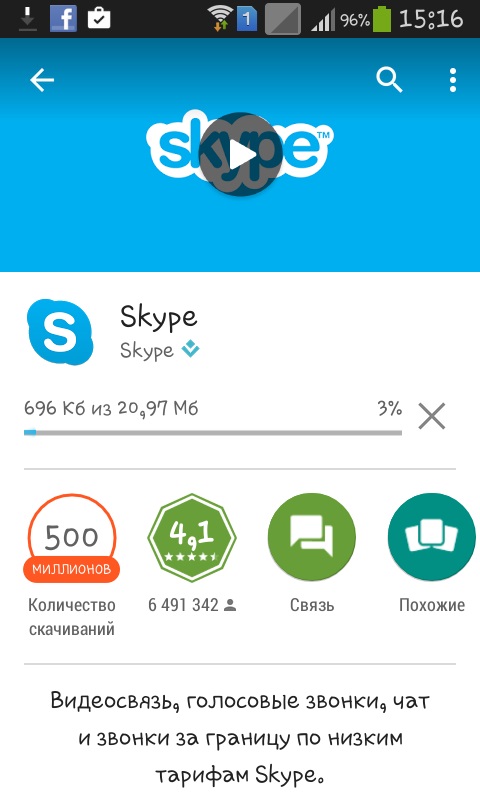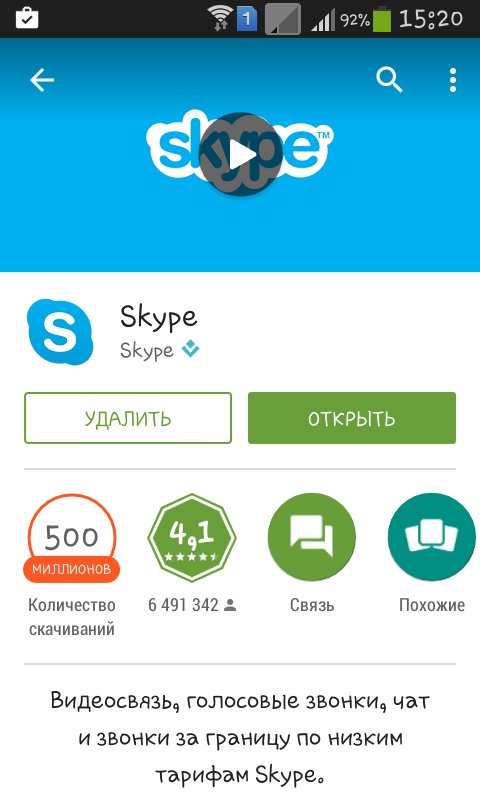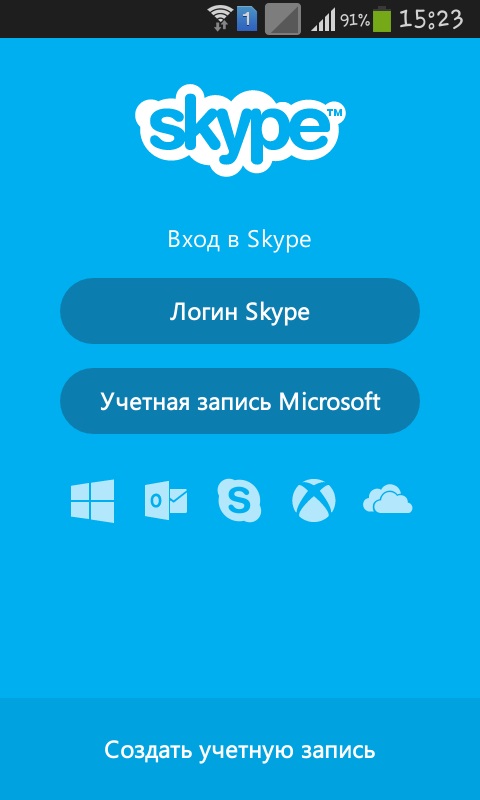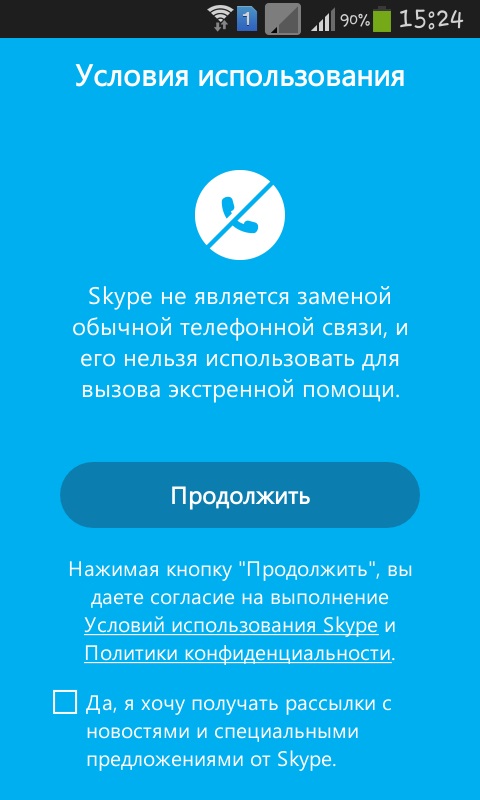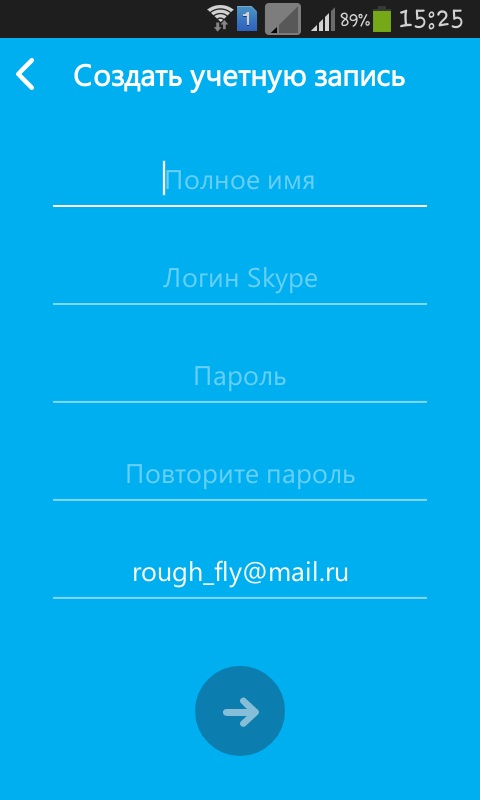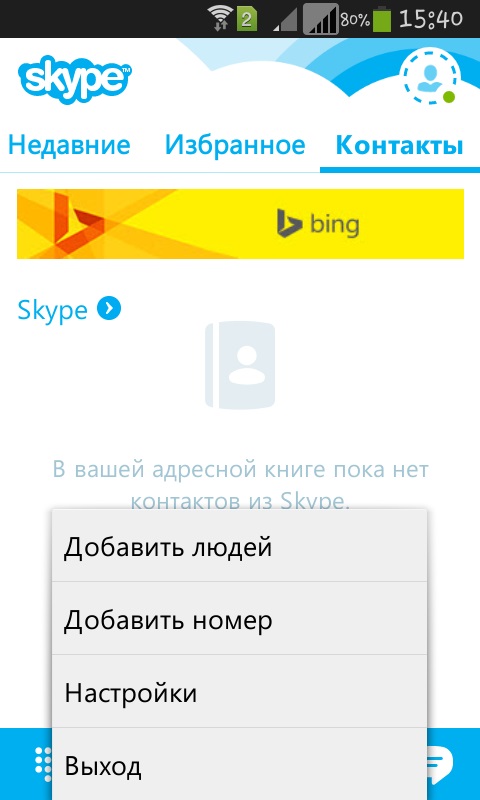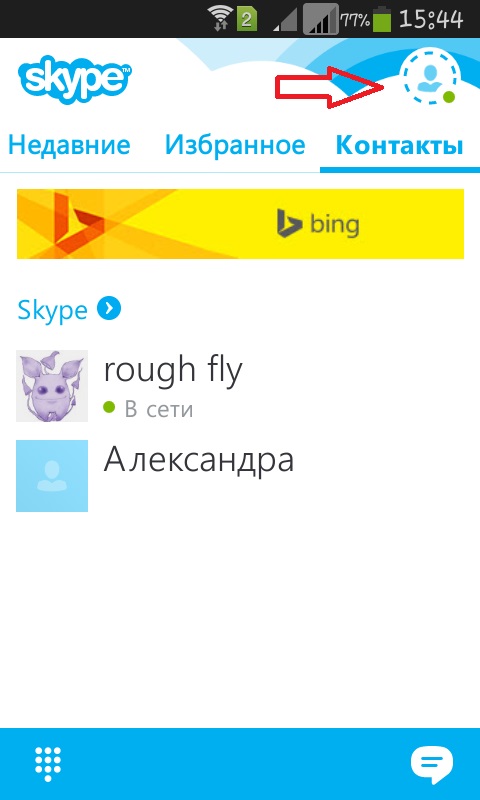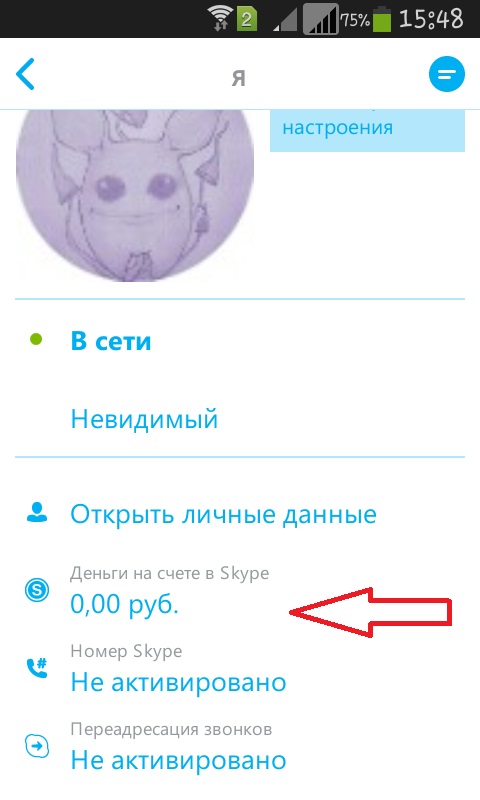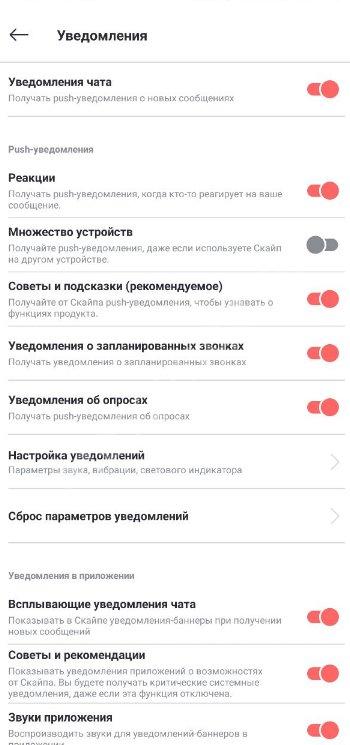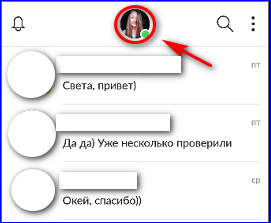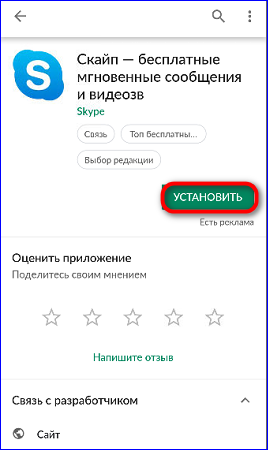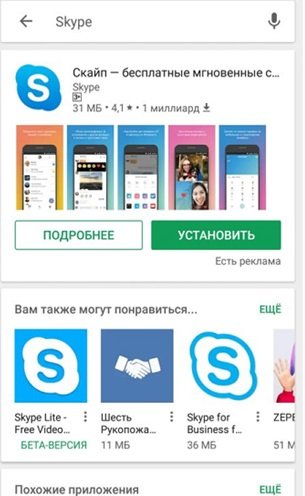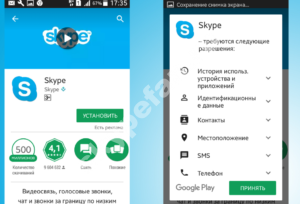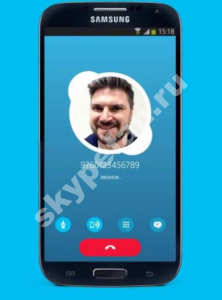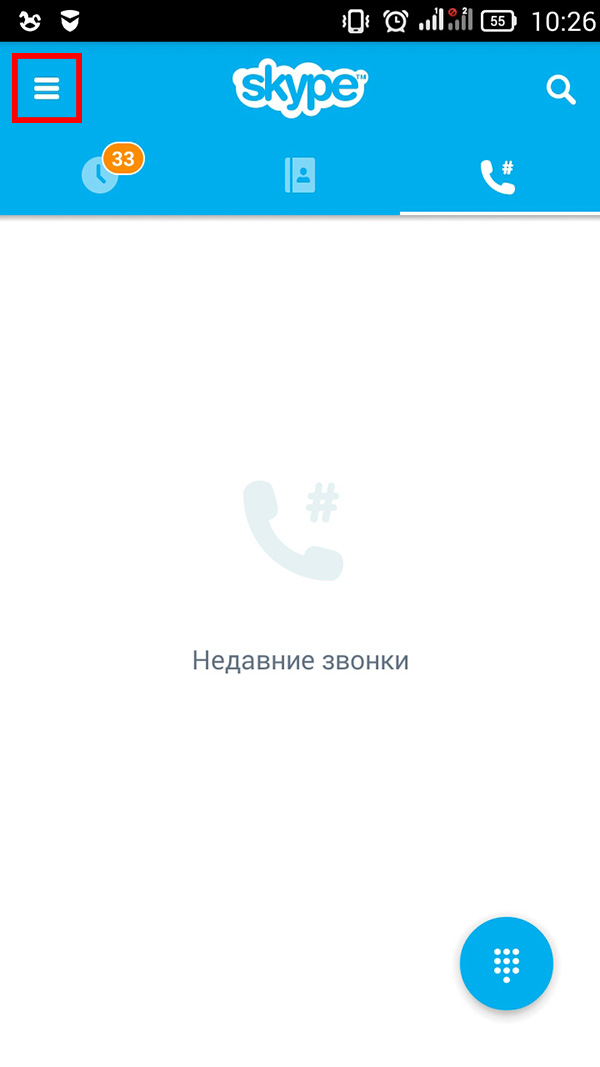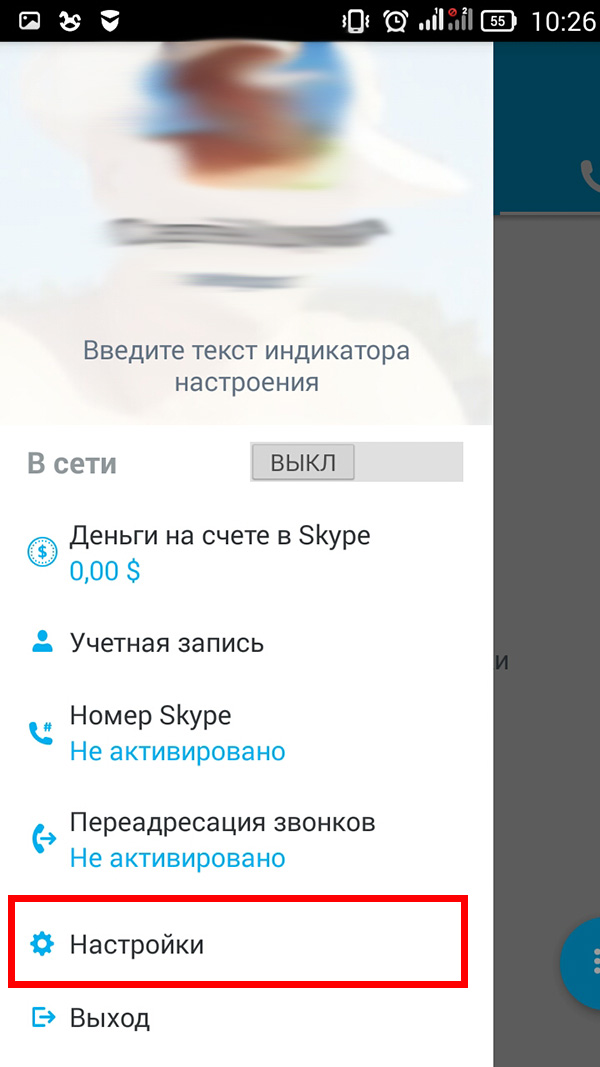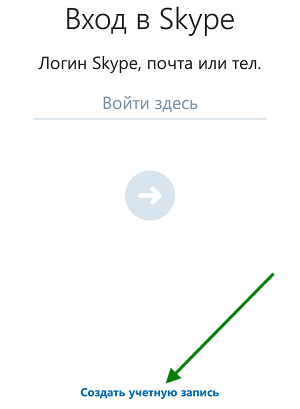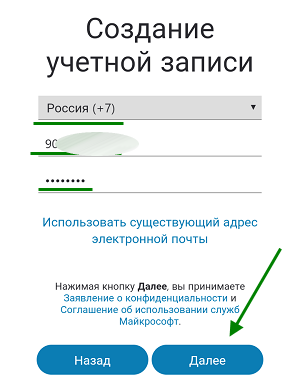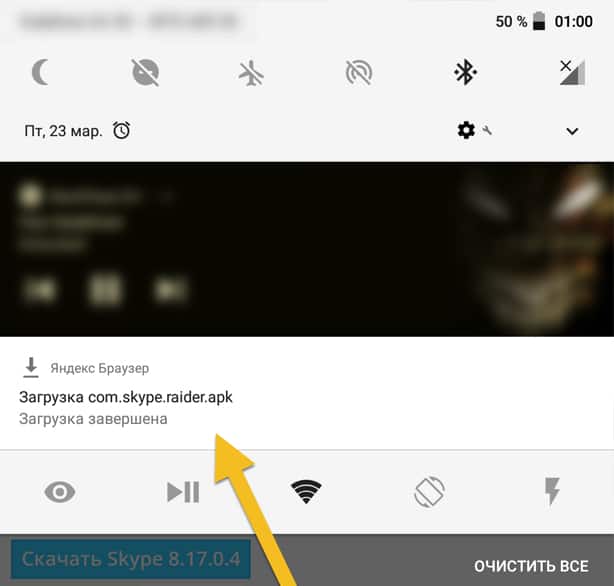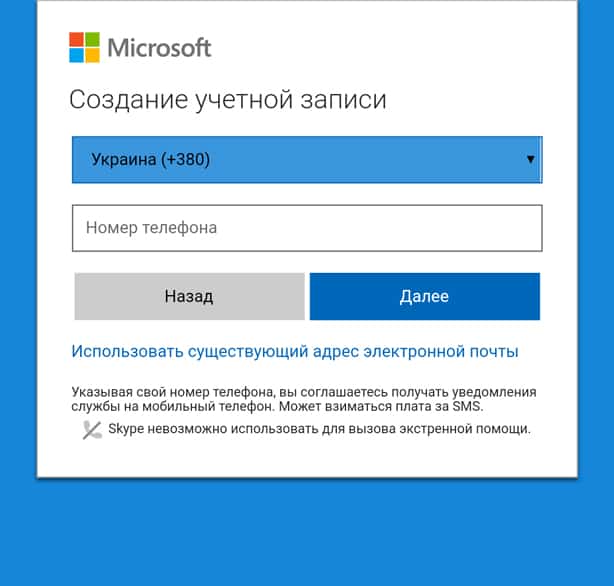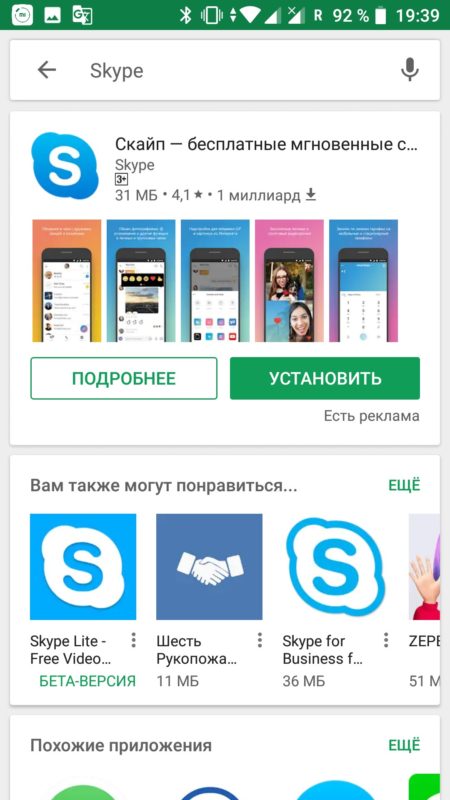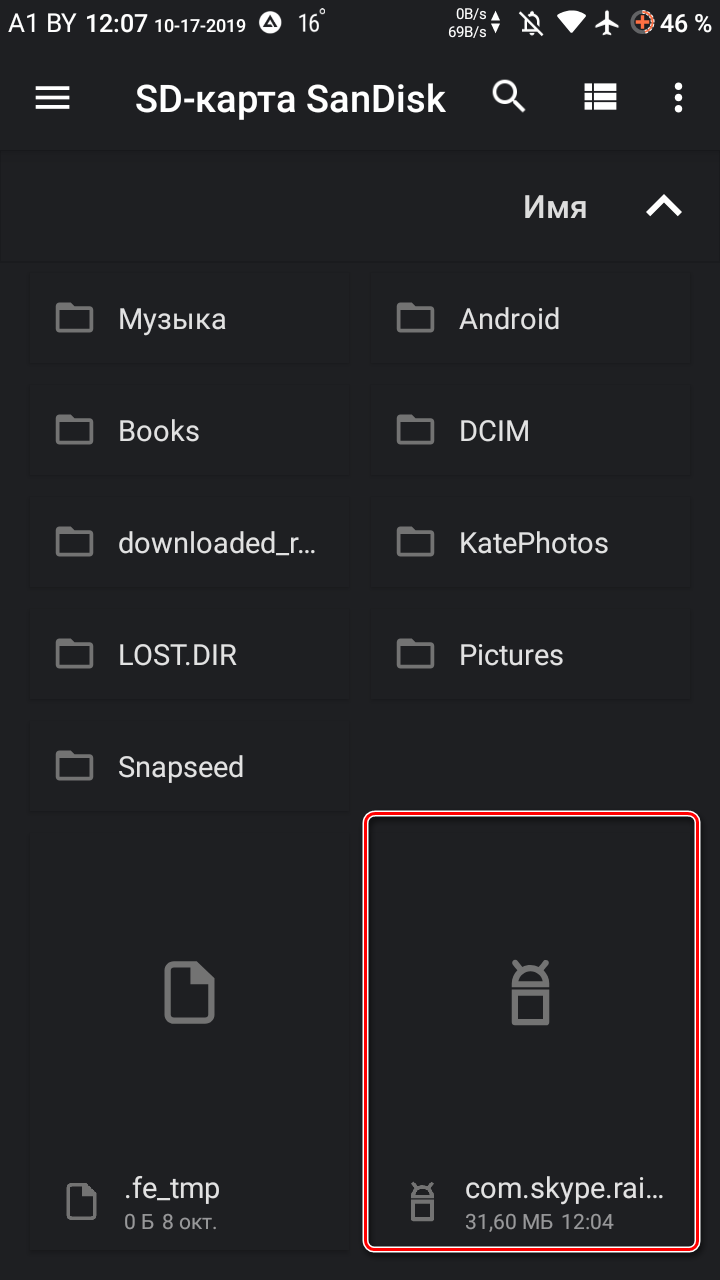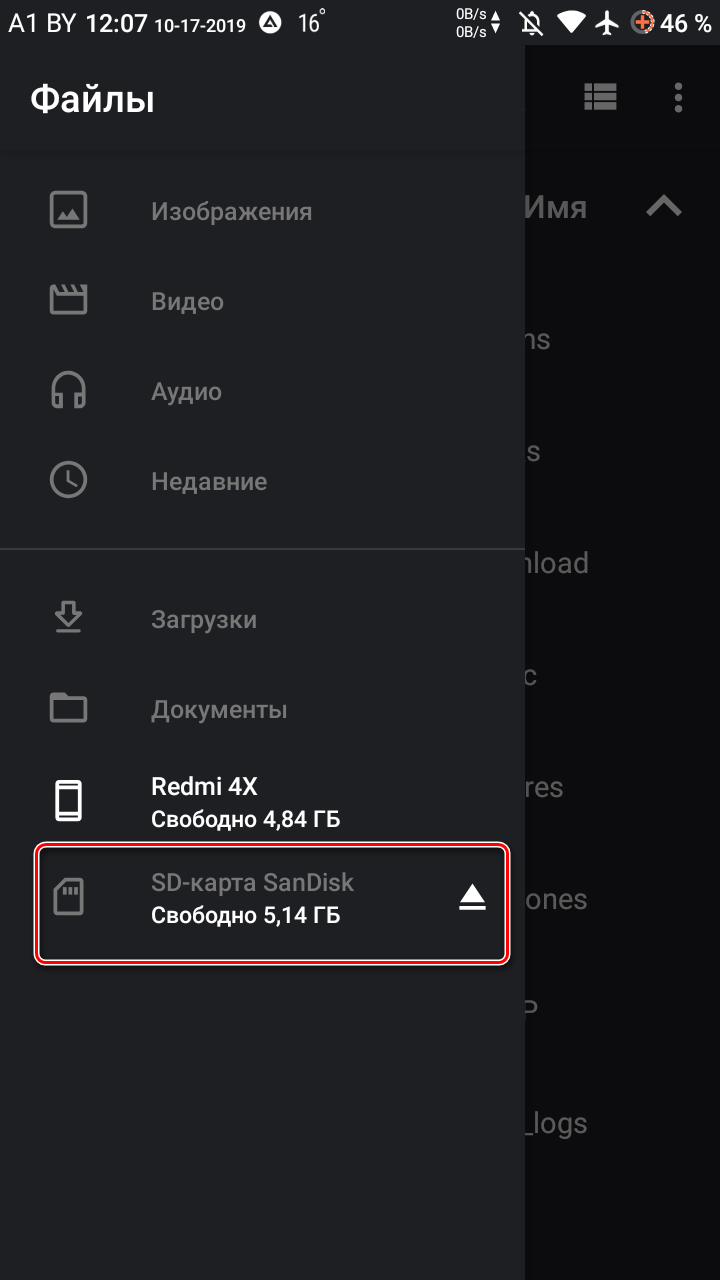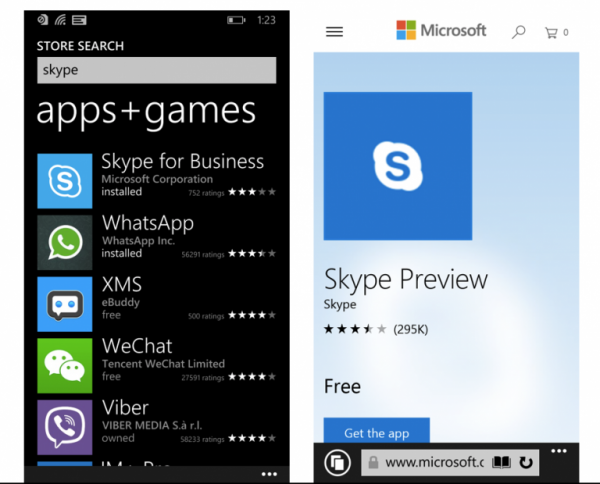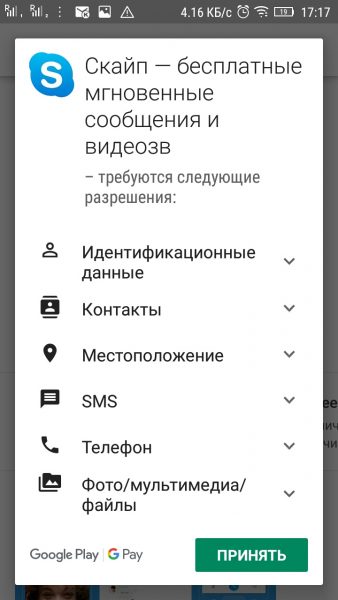Как настроить Скайп на телефоне – по шагам описываем процесс установки и регистрации! Пройдемся по азам работы в мессенджере – это легче, чем может казаться неискушенному пользователю.
Установка и регистрация
Настройка Скайпа на телефоне начинается с установки программы – найти мессенджер можно совершенно бесплатно, приложение полностью русифицировано. Рекомендуем пользоваться исключительно официальными источниками, не загружать из сомнительных источников.
- Откройте магазин программ Google Play Market или App Store (зависит от операционной системы смартфона);
- Вбейте название мессенджера в поисковую строку и нажмите на кнопку выдачи;
- Нажмите на значок загрузки напротив и ждите автоматического завершения инсталляции.
Теперь можем открыть установленный мессенджер! Если ранее вы создавали учетную запись, просто авторизуйтесь с помощью логина и пароля.
Если учетной записи нет, пора настроить Скайп на телефоне – кликаем по значку регистрации.
Следуя инструкциям на экране, укажите адрес электронной почты или номер мобильного телефона, не забудьте подтвердить личность и придумать имя, под которым вас будут знать другие пользователи мессенджера.
Основные настройки
Немного подробнее поговорим о том, как настроить Скайп на Андроиде или Айфоне. Пройдемся по самым основным пунктам, без которых невозможно представить нормальную работу приложения. Нажмите на аватар и перейдите к настройкам.
- Нажмите на кнопку «Учетная запись и профиль»;
- Кликните по иконке «Изображение профиля», чтобы поменять аватар.

Украсили страницу! Продолжаем исследовать приложение через меню параметров.
- Откройте раздел «Внешний вид»;
- Здесь можно установить режим (светлый, темный) или выбрать цвет оформления.
Необходимо настроить Скайп на смартфоне в части оповещений:
- Открываем раздел «Уведомления»;
- Настраиваем оповещения соответственно вашим желаниям;
- Теперь заходим во вкладку «Сообщения» и выставляем режим скачивания фотографий и отображения смайликов;
- Ищем вкладку «Звонки» и работаем с субтитрами, переадресацией и идентификацией.
На этом первичная настройка завершена – можно переходить к общению! Можно нажать на иконку планшета, чтобы начать первый диалог. Ищите пользователей по имени, номеру телефона или электронной почте!
Наш краткий ликбез о том, как настроить Скайп на телефоне Андроид или Айфон, поможет разобраться даже новичку! Основные шаги описаны подробно – сохраняйте статью в закладки и пользуйтесь при необходимости!
Скачайте Скайп для своего телефона
Скайп для мобильного
Доступно для iPhone, а также устройств с Android и Windows 10 Mobile.
У вас другой телефон? Другое устройство можно выбрать, нажав стрелку.

Нужен Скайп для другого устройства?
Mobile
Desktop
Tablet
Web
Alexa
Xbox
Skype — крупнейшая в мире служба VoIP (передача голоса по интернет-протоколу) и, вероятно, самый простой способ бесплатного общения с друзьями через Интернет — с помощью текстовых сообщений, голоса (точно так же, как телефонный звонок) или даже видео. Установка Скайп для телефона Андроид и использование его на мобильном устройстве может быть немного сложной задачей, но, к счастью, мы здесь, чтобы провести вас шаг за шагом.
Что вы узнаете:
- Как загрузить Скайп для телефона Андроид через Google Play
- Учимся пользоваться Skype на Android
- Как совершать звонки Skype-to-Skype и видеозвонки
- Совершение звонков в Skype на стационарные/мобильные телефоны
- Как пополнить свой счет в Skype, чтобы звонить через Skype по низким тарифам
Что вам понадобится:
- Совместимый Android-смартфон
- Подключение к Интернету (подключитесь к ближайшей сети Wi-Fi или убедитесь, что вы подключены к сети 3G или 4G вашего мобильного телефона)
Шаг 1. Загрузите Скайп для телефона Андроид из магазина Google Play.
Чтобы начать использовать Skype на Android, вам необходимо загрузить его из магазина Google Play. Вы можете перейти к этому с главного экрана вашего мобильного телефона.

Найдите «Skype», затем нажмите «Установить».
Шаг 2. Откройте приложение Skype на мобильном устройстве Android.
После того, как вы загрузили Skype на свое устройство, вы можете начать им пользоваться. Вы можете либо нажать «Открыть» в магазине приложений, либо получить доступ к ярлыку на главном экране.

Шаг 3. Вход в приложение Skype
Чтобы начать звонить семье и друзьям, вам необходимо войти в свою учетную запись Skype. Нажмите «Войти здесь» и введите свое имя пользователя и пароль.
Кроме того, если вы еще не настроили учетную запись Skype, нажмите «Создать учетную запись». Чтобы создать учетную запись Skype, вам потребуется действующий адрес электронной почты для регистрации новой учетной записи.

Шаг 4. Начните использовать приложение Skype
Когда вы войдете в свою учетную запись Skype, вы увидите всплывающее уведомление с вопросом, хотите ли вы разрешить приложению совершать телефонные звонки и управлять ими. Для этого шага нажмите «Разрешить». Это позволит вам использовать Skype для телефонных звонков через Skype.

Теперь вы увидите домашний экран Skype! На следующем этапе мы попробуем найти друга и позвонить из Skype в Skype.

Шаг 5. Скайп для телефона Андроид: звонок другу или члену семьи
Теперь, когда у вас открыто приложение Skype, мы попробуем позвонить кому-нибудь из ваших знакомых. Нажмите на адресную книгу : это второй значок на главном экране Skype. Затем вы увидите три варианта: «Пригласить друзей», «Найти людей» и «Найти ботов».
Боты — это программы с искусственным интеллектом, которые могут делать много полезных вещей, таких как поиск новостей, сводка веб-страниц, игры и многое другое. Вы можете начать общаться с ботом так же, как вы общаетесь с друзьями — просто нажмите на бота и начните печатать
Чтобы найти друзей, нажмите «Найти людей».

Чтобы найти своего знакомого в Skype, вы можете найти его имя Skype в каталоге Skype. Могут быть и другие аккаунты с похожими именами. Прокрутите список вниз и найдите нужную учетную запись Skype. Когда вы нашли нужный, нажмите «Добавить в контакты».

Вы можете добавить столько друзей и членов семьи, сколько захотите, через Skype. Чтобы позвонить контакту из вашего списка Skype и сделать звонок между Skype, просто щелкните его имя пользователя , а затем нажмите кнопку вызова.

У вас также будет возможность добавить контакт в избранное, что является удобным способом связаться с друзьями или родственниками, с которыми вы общаетесь чаще всего.
Чтобы переключиться на видеовызов во время звонка Skype-to-Skype, просто нажмите на значок камеры. Вы можете отключить это в любой момент вызова.
Шаг 6. Покупка кредита Skype для совершения звонков через Skype на стационарные телефоны
Теперь, когда вы знаете, как совершать звонки Skype-to-Skype, пришло время попробовать звонки Skype-to-Phone. Вы можете сделать это, если у вас есть родственники или члены семьи, живущие за границей, или если вы хотите сэкономить на звонках по мобильному телефону.
Чтобы совершать звонки через Skype на стационарные телефоны в Skype с помощью телефона Android, вам потребуется кредит в Skype.
Чтобы добавить кредит Skype в свою учетную запись, нажмите на ссылку кредита Skype.

Если у вас нет средств на счете в Skype и вы пытаетесь позвонить со Skype на стационарный телефон, Skype отправит вам всплывающее окно с просьбой пополнить счет. Вы можете получить ежемесячную подписку на Skype или пополнить счет с помощью разовых платежей.
Если вы часто звоните за границу, рекомендуем установить ежемесячную подписку на Skype. Для этой части руководства вам понадобится дебетовая карта.

Выберите сумму кредита Skype, которую вы хотите добавить, и нажмите «Продолжить».

Если вы знакомы с заполнением форм, эта часть будет легкой. Если вы не все, что вам нужно сделать, это нажать на белые поля и начать заполнять свои платежные данные, зарегистрированные на вашей дебетовой карте.
Купите кредит, и все готово! Теперь мы готовы к следующему шагу.
Шаг 7. Позвоните домой с помощью Skype
Теперь, когда вы купили деньги на счете в Skype, вы можете начать звонить на стационарные или мобильные телефоны . Для начала нажмите на значок телефона.

Затем наберите номер, по которому хотите позвонить (не забудьте ввести код страны). Сделав это, нажмите кнопку вызова и повесьте трубку, когда закончите разговор.

Если вы хотите добавить номер стационарного телефона в свой список контактов, это также легко сделать. Это полезно, если у вас есть член семьи, которому вы часто звоните. Просто нажмите «Добавить номер», затем введите номер стационарного телефона, который вы хотите добавить в свой список.

Шаг 8: Получение собственного номера Skype
Вы можете приобрести свой собственный номер Skype за небольшую плату, что удобно для тех, кто может звонить вам, кто еще не использует Skype. Они смогут звонить по этому номеру со своего мобильного или стационарного телефона или даже со своей учетной записи Skype.

Шаг 9. Использование Skype для обмена мгновенными сообщениями для обмена сообщениями с друзьями и семьей
Вы можете отправлять сообщения своим контактам в Skype. Для этого нажмите на имя контакта и введите сообщение для него. Переключитесь на родную клавиатуру, вставьте смайлик или эмодзи, отправьте файлы, фотографии, сделайте новое фото, запишите видеосообщение или поделитесь своим местоположением. Выберите, хотите ли вы отправлять сообщения через Skype или в виде текстового SMS-сообщения.

Шаг 10. Защита конфиденциальности в Skype для Android
Есть несколько дополнительных настроек, которые можно найти в приложении Skype для Android. Чтобы остановить мгновенные сообщения со спамом, зайдите в настройки и нажмите «Разрешить мгновенные сообщения от». Затем выберите только контакты. Ниже вы можете установить свои настройки, чтобы разрешить вызовы только от контактов.

Чтобы ваш возраст и пол не попадали в систему целевой рекламы Майкрософт, снимите флажок Разрешить таргетированную рекламу Майкрософт .
Дополнительные ресурсы:
- Для получения дополнительной информации о тарифах Skype посетите веб-сайт Skype .

Skype – это одна из самых популярных программ для виртуального общения во всем мире. Она есть у каждого третьего пользователя на компьютере и практически у всех – на телефоне. Сегодня вы узнаете, как поставить Skype на телефон и научитесь пользоваться этой удобной программой.>
Как установить скайп на телефон
Установить скайп на телефон довольно просто. Рассмотрим процесс установки на примере телефона Samsung GT-S7272 на базе ОС Andriod версия 4.2.2.
Установка Skype на андроид происходит следующим образом:
- Зайдите в Google play и в строке поиска наберите “Skype”.
- Нажмите на значок Skype. Рядом вы увидите Skype Wi-Fi – это версия программы, которая будет более удобная для путешествий заграницу, но не для домашнего использования.
- Нажмите кнопку «Установить» и примите условия соглашения. Нажимая на кнопку «Принять», вы подтверждаете разрешение на доступ программы к своим фотографиям, адресной и телефонной книге и прочим личным данным для синхронизации с контактной книгой Skype и возможности обмена медиа-файлами.
- Дождитесь, пока программа скачается на телефон.
- Установка приложения происходит автоматически, поэтому когда она завершится, вам останется лишь нажать на кнопку «Открыть».
- Когда вы открыли скайп на телефоне в первый раз после установки, вам нужно ввести логин и пароль. Если у вас уже имеется учетная запись на компьютере, используйте ее данные. Если же вы впервые решили воспользоваться программой, необходимо создать учетную запись. Для этого нажмите на соответствующий пункт на экране.
- Нажмите кнопку «Продолжить», соглашаясь тем самым с условиями использования программы и политикой конфиденщиальности Скайп.
- Заполните поля, руководствуясь подсказками.
- Введите свой номер телефона, чтобы программа могла добавить друзей из вашей телефонной книги, у которых имеется Skype на телефоне.
- Введите PIN-код, который придет в смс-сообщении. Если по какой-либо причине смс не пришло, запросите голосовое сообщение.
Готово! Теперь вы можете пользоваться Skype на телефоне! Чтобы загрузить Skype на айфон, зайдите на официальный сайт программы и воспользуйтесь соответствующей услугой (http://www.skype.com/ru/download-skype/skype-for-iphone/).
Как пользоваться скайпом на телефоне
Но установить Skype на телефон это полбеды, ведь надо разобраться, как им пользоваться! Уверяем, в этом нет ничего сложного, достаточно лишь посвятить знакомству с программой немного времени.
Ниже мы приведем примеры использования основных функций скайпа, которые наиболее часто требуются во время работы:
- Чтобы найти и добавить пользователя, зная его ник-нейм (имя в скайпе), необходимо нажать на кнопку меню и выбрать пункт «Добавить людей».
Затем ввести имя в строку поиска и нажать на значок лупы. Если людей с похожим ником несколько, список появится в результатах поиска. Выберите среди них нужного человека и нажмите кнопку «Добавить в список контактов».
- Чтобы поставить аватар, нажмите на изображение человечка в круге в верхнем левом углу экрана.
Затем нажмите на поле для аватары и выберите нужный пункт меню. Вы можете загрузить изображение из своей галереи на телефоне или сделать снимок при помощи камеры.
- Чтобы пополнить счет для звонков на мобильные или стационарные телефоны, в том же поле, где вы меняли аватар нажмите на пункт «Деньги на счете в Skype».
Ознакомьтесь с информацией в появившемся окне и нажмите на кнопку «Внести деньги на счет». После этого вам предложат пополнить баланс на 5, 10 или 25 долларов США. Следуйте инструкции и внесите средства.
Скачать скайп на телефон не составит особого труда, если воспользоваться подготовленной нами инструкцией. Эта программа открывает массу возможностей и уже не раз признана одной из самых востребованных среди активных пользователей по всему миру. Пользоваться мобильным скайпом удобно и легко, поэтому не стоит отказывать себе в удовольствии – установите приложение уже сейчас!
Украсили страницу! Продолжаем исследовать приложение через меню параметров.
Необходимо настроить Скайп на смартфоне в части оповещений:
Следуя инструкциям на экране, укажите адрес электронной почты или номер мобильного телефона, не забудьте подтвердить личность и придумать имя, под которым вас будут знать другие пользователи мессенджера.
Установка и регистрация
Немного подробнее поговорим о том, как настроить Скайп на Андроиде или Айфоне. Пройдемся по самым основным пунктам, без которых невозможно представить нормальную работу приложения. Нажмите на аватар и перейдите к настройкам.
Теперь можем открыть установленный мессенджер! Если ранее вы создавали учетную запись, просто авторизуйтесь с помощью логина и пароля.
На этом первичная настройка завершена – можно переходить к общению! Можно нажать на иконку планшета, чтобы начать первый диалог. Ищите пользователей по имени, номеру телефона или электронной почте!
Если учетной записи нет, пора настроить Скайп на телефоне – кликаем по значку регистрации.
Для настройки звонков, уведомлений, цветовой темы следует нажать на пользовательский аватар, расположенный в верхней части экрана.
Мобильная версия Skype имеет те же базовые функции, что и стационарная:
Данная опция очень актуальна для предпринимателей, поскольку не у каждого бизнес-партнёра есть действующий профиль в Скайп. Платные звонки позволяют оставаться на связи с человеком, в какой бы точке мира он не находился.
Настройка Skype на смартфоне
Через раздел «Контакты» можно отключить синхронизацию контактов с телефонной книгой пользователя или Facebook. Таким образом, у пользователя будут отображаться только добавленные собеседники через Скайп.
Для установки мессенджера на Андроид нужно открыть приложение Play Market и найти Skype через поиск. На странице приложения нажать кнопку «Установить» и дождаться окончания загрузки.
Как настроить Скайп на телефоне андроид? Версия мессенджера для смартфона практически ничем не отличается от компьютерной. Базовые настройки можно выставить в меню профиля, предварительно установив Skype через Play Market.
Пользователь может выставить параметры мессенджера по своим предпочтениям. Самые базовые опции — это:
Выполните следующие шаги:
Где посмотреть версию Скайпа, установленного на мобильном телефоне?
- Откройте на устройстве приложение Google Play Market. Ярлычок для входа в магазин приложений размещен в перечне установленных на телефоне приложений по умолчанию. Прямая ссылка: https://play.google.com/store/apps/details?id=com.skype.raider&hl=ru&gl=US
Совет №3
Предложенный алгоритм можно использовать на смартфонах Самсунг Галакси, Нокиа и многих других популярных марок с ОС Андроид на борту.
Прямая ссылка на скачивание: https://apps.apple.com/ru/app/10
В свое время Skype стал популярным средством переписки, голосового и видео общения по сети у владельцев компьютеров по всему миру. Позже, после перехода проекта под крыло Майкрософт, этот удобный мессенджер стал доступным для смартфонов.
Для использования мессенджера требуется наличие учетной записи в сервере. Если регистрация аккаунта ранее не была проведена на другом устройстве, процедуру можно пройти со стартовой страницы приложения Скайп. Перейдите по ссылке «Создание учетной записи». Заполните информацией предлагаемые системой поля: номер телефона, e-mail, имя, фамилия, логин, пол, страна проживания. Придумайте пароль и активируйте учетную запись, руководствуясь высылаемой сервисом инструкцией на указанный адрес электронной почты.
Если у тебя ранее не было аккаунта Skype, зарегистрируйся. Процедура регистрации достаточно проста и не займет у тебя много времени. Если у тебя есть рабочий аккаунт – просто введи логин и пароль. В другой статье на нашем сайте мы расскажем о том, как пользоваться Skype.
Иногда в приложении происходят мелкие неполадки, одна из таких — в Скайпе не работает звук, что делать в таком случае, ты можешь узнать из другой статьи на этом сайте.
На нашем сайте ты найдешь много интересных статей, например, статья о том, как можно установить Скайп на планшет, а также сама ссылка на скачивание указана в статье по ссылке.
Собственно, настройка
В том случае, если производители не интегрировали приложение в смартфон, его нужно скачать. Проще всего сделать это в PlayМаркете. Найди Скайп в магазине Андроид, нажми «Скачать», а затем, после скачивания, «Установить». Если этот путь не для тебя, скачать приложение можно на официальном и на нашем сайте.
Конечно, большинство мобильных устройств поддерживают Скайп, однако стоит упомянуть о том, что операционная система Андроид должна быть не ниже версии 2.2, а версия процессора – не менее ARMv6. Список устройст, на которых программа будет работать, также можно найти на официальном сайте Skype
Разумеется, настроить Скайп на телефоне можно совершенно бесплатно, денежные средства могут потребоваться тебе только для совершения некоторых звонков.
Чтобы в дальнейшем тебе было удобно, размести бирюзовый ярлык на основной дисплей телефона. После этого можно открывать программу. Все о подключении Скайпа также есть на нашем сайте.
Все больше и больше пользователей по всему миру сегодня отдают предпочтение мобильности. Поэтому процент установленных приложений, являющихся аналогами своих «больших» собратьев для персональных компьютеров неуклонно растет. Не стал исключением и Скайп. Сотни миллионов пользователей имеют на своих мобильных устройствах эту замечательную программу для видеозвонков. Тому способствует и рост системных мощностей самих устройств.
И вот счастливый обладатель новенького смартфона, скачав и установив мобильный Скайп, иногда не совсем понимает, как настроить Скайп на Android. Хотя на практике ничего сложного в этом нет.
Как добраться до настроек
Практически любое приложение для мобильных устройств на Андроиде имеет доступ к настройкам. Правда, порой это осуществляется далеко не самым очевидным способом. Что касается Скайпа, для выхода в меню настроек достаточно нажать на «полосатую» кнопку, которая в большинстве случаев и «отвечает» за настройки как самого устройства, так и приложения, с которым в данный момент осуществляется работа. Откроется экран редактирования профиля, прокрутив его вниз, нужно нажать на элемент «Настройки».
Если на устройстве данная кнопка отсутствует, до настроек можно добраться, нажав на кнопку с тремя точками в правом нижнем углу экрана.
Все настройки практически повторяют версию для ПК, но имеются и некоторые отличия. Можно:
2. На странице с приложением, жмём кнопку «Установить».
1. После открытия скайпа, приложение предложит нам или войти, или создать новый аккаунт. Жмём на строчку «Создать учётную запись».
Количество пользователей приложения скайп просто огромно, на момент написания статьи, Skype скачали с Google Play Market более 500 миллионов раз.
Как установить Skype на телефон Android бесплатно
3. Теперь нам необходимо указать страну, действительный номер телефона(без восьмёрки) на него придёт сообщение с кодом подтверждения, и придумать пароль. После чего жмём кнопку «Далее».
После ответа на пару вопросов ваша учетная запись будет создана, и программа автоматически в неё войдет.
Первым пунктов на фотографии отображен аватар вашей учетной записи. У вас он будет другой. По нажатию на этот аватар откроется пользовательская информация и возможность настроить учетную запись. Вы можете просмотреть вашу дату рождения, узнать логин, посмотреть аватар поближе и так далее. Но, помимо этого, в настройках учетной записи можно изменить имя, указываемое в профиле (не логин), изменить аватар, изменить пароль и прочие данные и вас.
Немаловажной частью учетной записи есть «контакты» – список людей, с которыми вы дружите в системе Скайпа. Люди в вашем контакте смогут переписываться с вами, звонить вам и проводить прочие социальные взаимодействия. Добавляйте нужных людей в контакты, если вы будете с ними регулярно налаживать контакт через Скайп. О том, как это сделать, читайте в пункте четыре.
Первый пункт: учетная запись
По нажатию на плюсик вверху слева вы сможете добавить нового собеседника в раздел «чаты». Чтобы это сделать, нужно ввести логин человека в поиск и найти его, после чего добавить в «контакты». Когда пользователь подтвердит, что вы его друг, вы сможете совершать видеозвонки и переписываться в Скайпе совершенно бесплатно и без ограничений.
Далее программа запросит ваш номер телефона, введите его. Если же у вас нет номера телефона либо вы не хотите его привязывать к учетной записи Скайпа, просто нажмите на «Использовать существующий адрес электронной почты» и теперь введите вашу почту, а номер телефона вводить больше не нужно.
Для скачивания Скайпа из непосредственно магазина приложений, нам нужно найти и открыть его. Поищите в списке приложений программу Google Play (или Play Market) и запустите. В магазине нажмите на поле поиска вверху (белая полоса с серой надписью «Google Play») и введите туда слово «скайп», затем подтвердите введенное нажатием на иконку лупы напротив самого запроса.
После того, как вы скачали программу Skype, откройте её на рабочем столе, и она запросит вход в аккаунт. Для входа в Скайп необходимо там для начала зарегистрироваться. Сделать это очень просто. На главной странице приложение нажмите на кнопку «Создать учетную запись».
Skype для Android — одна из самых знаменитых программ для общения, голосовых звонков или обмена текстовыми сообщениями в интернете. Причем звонить друзьям из любой точки мира теперь будет совершенно бесплатно.
После того как произошла регистрация, вам будет доступен магазин приложений. В строке поиска прописываем «skype», выбираем его и начинаем установку.
Вопросы и ответы в сфере it технологий и настройке ПК
Популярная программа-мессенджер skype есть и для Android-платформы
Стоит обратить внимание, что версия вашего android устройства должна быть 2.1 и выше.
Учетную запись Skype можно создать с помощью учетной записи Майкрософт или объединить их между собой. При установке программа Skype затребует доступ к вашим контактам, камере, местоположению и т.д. Когда приложение скачается, можно смело его открывать и вводить ваш логин и пароль. Интерфейс очень схожий с настольной версией, тут есть список контактов, избранные и недавние диалоги. Зайдя в меню настроек, можно:
Покупая смартфон, необходимо понимать, что он работает на основе одной из популярных в данный момент операционных систем. В зависимости от того, какая система установлена, будет отличаться встроенный магазин для скачивания программ. Это может быть: iTunes, Google Play или Microsoft Store. В инструкции будет рассмотрен способ установки приложения на Android.
На некоторых дешевых китайских смартфонах или вследствие системного сбоя на мобильном телефоне может отсутствовать приложение с магазином. Оно может быть удалено или изначально отсутствовать вместе с другими сервисами от компании Google. Так как восстановление сервисов займет большое количество времени, можно установить скайп на смартфон через APK файл. Это специально упакованный установочный файл, с помощью которого можно вручную установить любое приложение.
Установка через магазин приложений
Чтобы установить приложение Skype на мобильный телефон, необходимо найти магазин программ Google Play на рабочем столе мобильного телефона и запустить его одним нажатием по иконке. Внешний вид может отличаться в зависимости от версии.
После непродолжительного процесса инсталляции программа появится на рабочем столе смартфона. Теперь её можно запустить и войти под своим логином и паролем. Программа может потребовать разрешить доступ к микрофону и камере для корректной работы.
По умолчанию на Android включена защита от программ, загруженных из сторонних источников. Таким образом, компания заранее обезопасила людей, которые плохо знакомы с работой смартфона. Чтобы её отключить, нужно зайти во внутренние настройки телефона. Опускаем верхнюю шторку уведомлений и нажимаем на значок с шестеренкой или же находим приложение с подписью «Настройки» в списке приложений.
- Если вы загружали файл на компьютере, то нужно подключить аппарат к ПК и переместить скачанный элемент на карту памяти или во внутреннее хранилище.
- Затем можно приступать к установке. Запускаем проводник на смартфоне.
- Перемещаемся в каталог, который содержит нужный APK.
Вот и все. Ярлык Скайпа появится на рабочем экране аппарата. Достаточно будет тапнуть по нему для запуска, ввести логин и пароль от учетной записи и можно будет начинать работу. Не забудьте только предоставить программе все необходимые разрешения.
- На главном экране смартфона ищем иконку Google Play и тапаем по ней.
- Далее в поисковой строке (в верхней части окна) вводим «Skype» и нажимаем на кнопку поиска.
Вариант 2. Ручная установка при помощи APK
Вот и все. Через несколько секунд ярлык приложения появится на главном экране девайса. Можно будет запускать мессенджер, вводить регистрационные данные и начинать общаться. Как видите, все действительно просто. Однако перейдем к следующему способу.
Система Android использует в качестве исполняемых файлы типа APK. И если вы по какой-то причине не можете воспользоваться Google Play, то можно инсталлировать приложение с помощью такого файла. Но это будет немного дольше.
Самый простой и доступный способ – использовать интернет-магазин мобильных приложений от компании Google. Там есть все приложения, которые только могут понадобиться пользователю. Причем мессенджер Skype является совершенно бесплатным.
Сам процесс инсталляции предельно прост. Ведь не нужно качать установочный файл, запускать инсталлятор и делать другие подобные шаги. И тем не менее, мы предоставим подробную инструкцию, рассказывающую о том, как и что нужно делать для того, чтобы добиться успеха:
Найдите утилиту Skype
Щёлкните по «Установить» в меню приложения в маркете
Перейдите в раздел для поиска
Почему «Скайп» не устанавливается или не работает
Мобильные варианты мессенджеров для разных платформ («Андроид», iOS, Windows Phone) ничем не отличаются от версий программы для ПК. Они лишь адаптированы под маленькие экраны телефонов (интерфейс более компактный). Мобильная программа будет использовать микрофон и камеру вашего телефона для связи. Функционал остаётся прежний:
Мобильные версии «Скайпа» (для разных платформ) загружаются через встроенные магазины приложений: «Плей Маркет», App Store, Windows Store. На официальном сайте также есть раздел с мобильными версиями утилит, но через этот сайт вы только перейдёте на свой же магазин приложений (один из указанных выше в зависимости от платформы). Поэтому сразу идём в свой маркет и ищем мессенджер там.
Тапните по «Принять» в диалоговом окошке
Что делать после установки? Нужно войти в свою учётную запись, если она есть, либо зарегистрировать новую: